Enamiku taskuhäälingusaate kuulajate jaoks saabub aeg, mil teil on liiga palju esitamata saateid, mis võtavad teie iPhone'is või iPadis liiga palju ruumi. Õnneks on see lihtne lahendus.
Võtke tagasi väärtuslikku salvestusruumi, kustutades episoodid, mida te ei pea kohapeal salvestama, ja vältige rakenduse Podcastid sisu kogumist tulevikus. Näitame teile, kuidas.
Kui naudite head podcasti nagu CultCast (häbematu pistik) on teie jaoks tavaline ajaviide, tõenäoliselt tellite hulga erinevaid saateid, mis kõik saadavad igal nädalal teie seadmetesse uusi episoode.
Vaikimisi laaditakse need jaod alla, et neid saaks igal ajal ja igal pool nautida - andmesideühendusega või ilma. Ja neid ei eemaldata teie seadmest enne, kui olete need täielikult ära kuulanud.
Taastage Podcastide varastatud salvestusruum
Aja jooksul lisandub neid netisaateid. See võib olla tõeline probleem neile, kes pidevalt võitlevad selle nimel, et neil vähemalt oleks mõned vaba ruumi uute fotode ja videote salvestamiseks ning uute rakenduste allalaadimiseks.
Kui esitamata podcastid võtavad teie iPhone'is või iPadis liiga palju ruumi, võib olla aeg mõned neist käsitsi eemaldada. Võib -olla soovite isegi episoodide automaatse allalaadimise täielikult keelata.
Selles käepärases juhendis näitame teile, kuidas mõlemat kiiresti teha.
Esitamata taskuhäälingusaadete kustutamine
Esitamata taskuhäälingusaate iPhone'ist või iPadist pühkimiseks on kaks võimalust. Saate kas esitamata episoodid ükshaaval kustutada või puhastada terveid saateid, mida te enam ei plaani kuulata.
Mõlema meetodi abil saavutatakse sama tulemus, kuigi kogu saate eemaldamine vabastab tavaliselt rohkem salvestusruumi ja mõlemad on ülilihtsad. Valige see, mis teile sobib:
Meetod: üksikute episoodide kustutamine
- Ava Taskuhäälingusaated rakendus.
- Puudutage ikooni Raamatukogu sakk, seejärel puudutage Allalaaditud jaod.
- Kerige loendit ja nipsake vasakule kõigi episoodide puhul, mida te enam säilitada ei soovi, seejärel puudutage Eemalda.
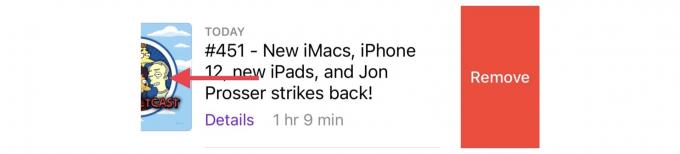
Ekraanipilt: Maci kultus
2. meetod: kogu saate kustutamine
- Ava Taskuhäälingusaated rakendus.
- Puudutage ikooni Raamatukogu vahekaart.
- Sirvige loendit ja valige kõik saated, mida te enam hoida ei taha.
- Puudutage ikooni valikud (…) nuppu, seejärel puudutage Kustuta raamatukogust.

Ekraanipilt: Maci kultus
Kui soovite tulevikus takistada taskuhäälingusaadete nende saadete uute episoodide allalaadimist, peate seda ka tegema Loobuge tellimusest.
Kuidas blokeerida automaatseid taskuhäälingusaadete allalaadimisi
Nüüd, kui teie Podcastide kogu näib pisut puhtam, võiksite astuda samme, et sellist olukorda enam ei tekiks. Kiire ja lihtne viis selleks on blokeerida automaatne allalaadimine.
See takistab taskuhäälingusaadetel salvestada teie tellitud saadete uusi episoode. Selle asemel saate neid episoode voogesitada igal ajal, kui soovite neid kuulata, või alla laadida käsitsi, et neid võrguühenduseta nautida.
Jällegi on selleks kaks meetodit. Üks on keelata kõikide saadete allalaadimine; teine on keelata teatud saadete allalaadimine.
Meetod: keelake kõik podcastide allalaadimised
- Ava Seaded rakendus.
- Toksake Taskuhäälingusaated.
- Toksake Laadige alla episoodid.
- Valige Väljas.
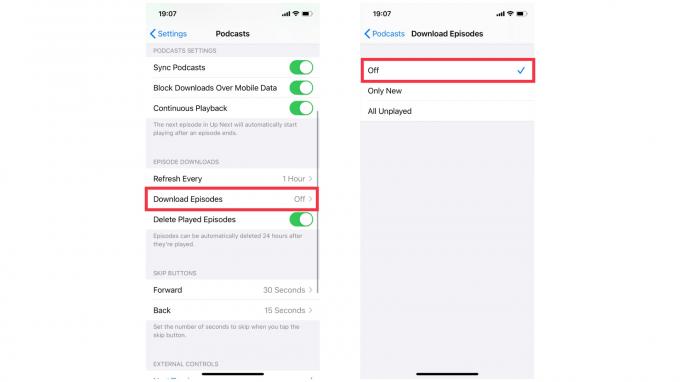
Ekraanipilt: Maci kultus
2. meetod: keelake üksikute saadete allalaadimine
- Ava Taskuhäälingusaated rakendus.
- Puudutage ikooni Raamatukogu vahekaart.
- Sirvige loendit ja valige kõik saated, millest te ei soovi enam uusi jagusid automaatselt vastu võtta.
- Puudutage ikooni valikud (…) nuppu, seejärel puudutage Kohandatud seaded.
- Valige Laadige alla episoodid, seejärel valige Väljas.

Ekraanipilt: Maci kultus
Kui kavatsete mõne saate allalaadimist jätkata, on hea veenduda, et taskuhäälingusaated oleksid eemaldate allalaaditud jaod automaatselt pärast nende kuulamist ja teil on piiranguid kohas.
Podcastide allalaadimise haldamine
See aitab tagada, et tulevikus ei võta suur allalaaditud netisaadete kataloog väärtuslikku salvestusruumi.
Esitatud taskuhäälingusaadete kustutamine automaatselt
- Ava Seaded rakendus.
- Toksake Taskuhäälingusaated.
- Kindlustama Kustuta mängitud jaod on lubatud.
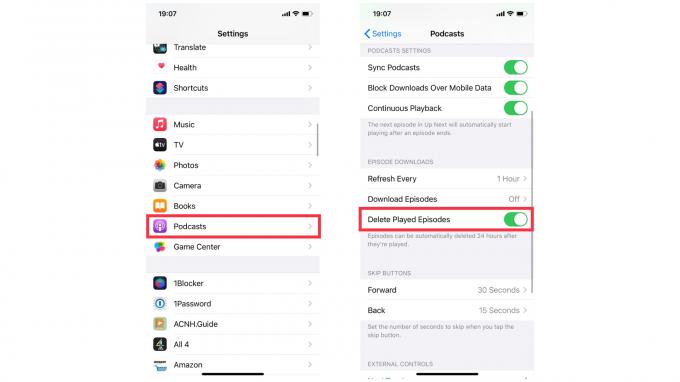
Ekraanipilt: Maci kultus
Piirake episoodide allalaadimist
- Ava Taskuhäälingusaated rakendus.
- Puudutage ikooni Raamatukogu vahekaart.
- Valige saade, mida soovite piirata.
- Puudutage ikooni valikud (…) nuppu, seejärel puudutage Seaded.
- Valige Kohandatud seaded, seejärel puudutage Piira episoode.
- Valige endale sobiv piir.

Ekraanipilt: Maci kultus
Kui tellite suure hulga taskuhäälingusaateid ja soovite episoodide allalaadimist lubada, võite märgata, et oma kogu säilitamine ja kõik kontrolli all hoidmine muutub mõnevõrra tavapäraseks ülesandeks.
Kuid kui rakendate mõnda ülalkirjeldatud ruumisäästlikku meedet, peaks käsitsi hooldamine olema kiirem ja palju harvem.


